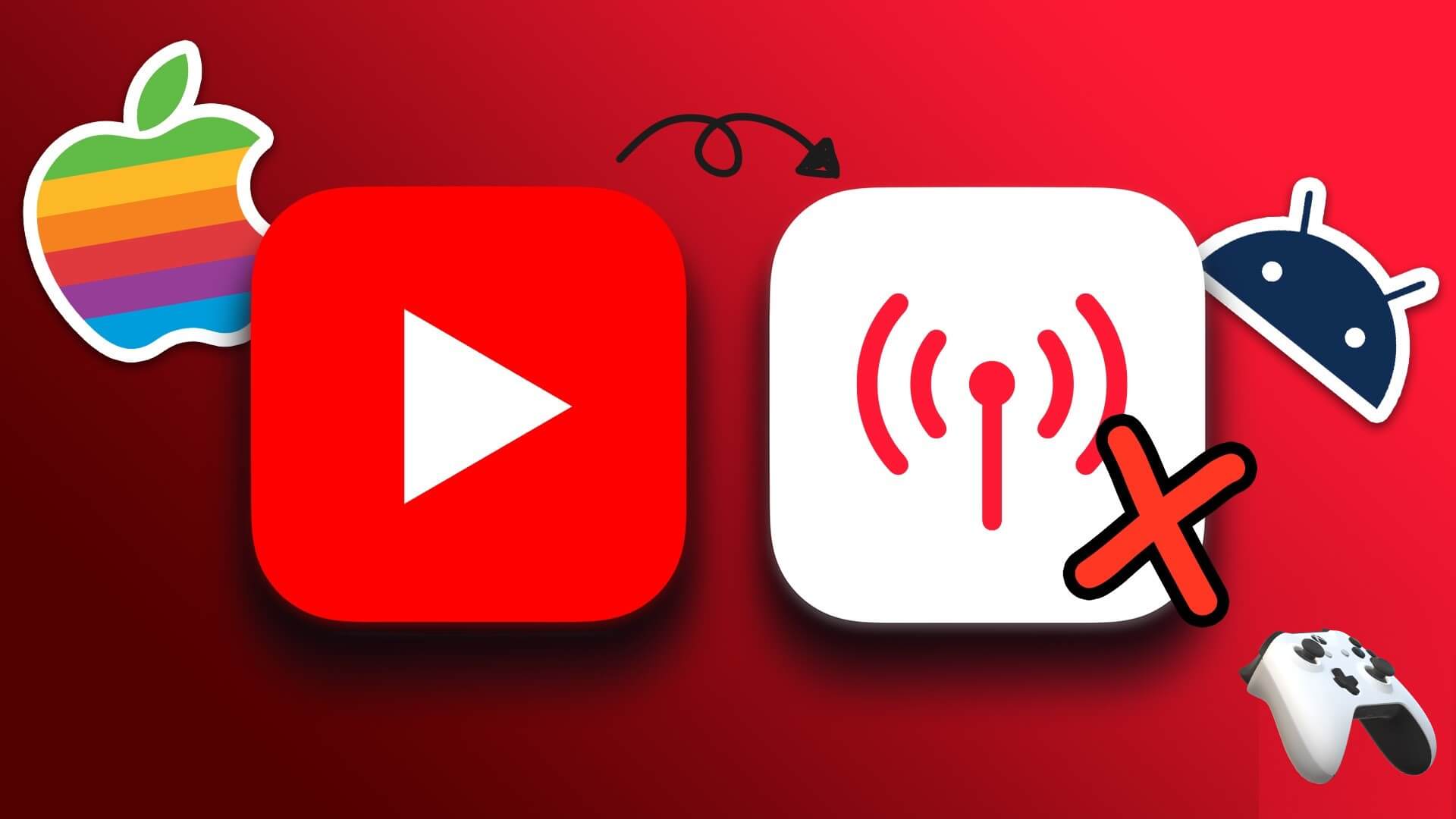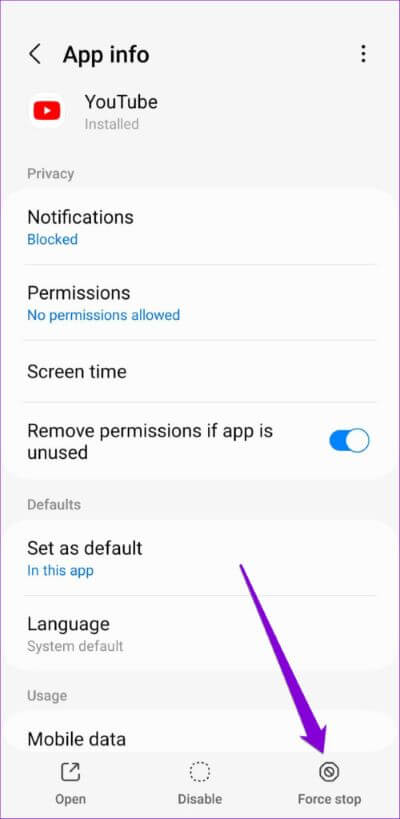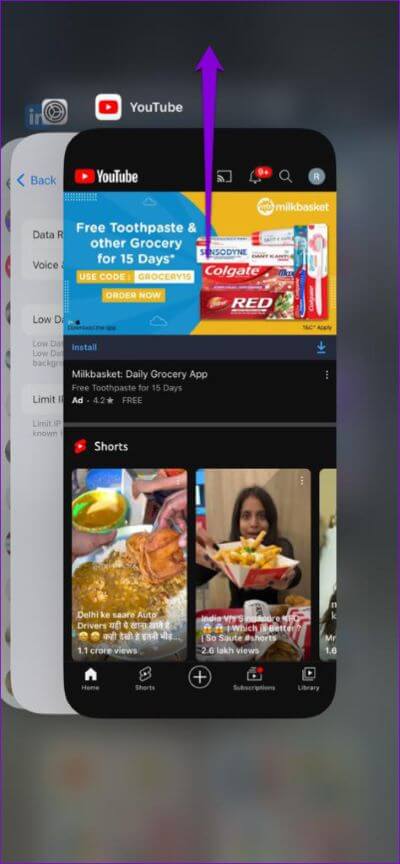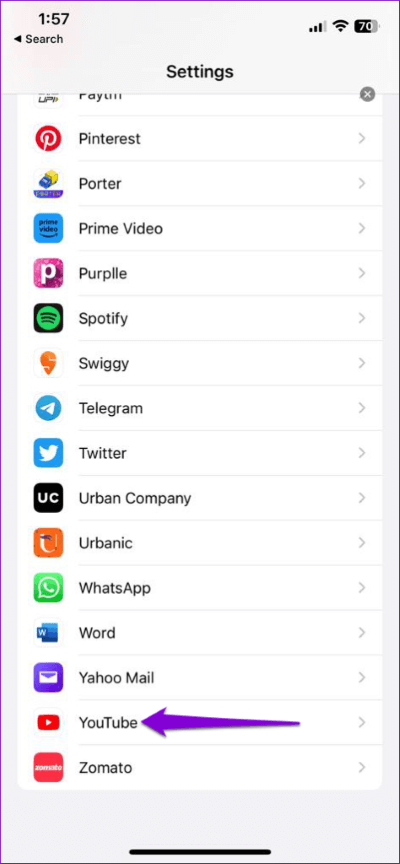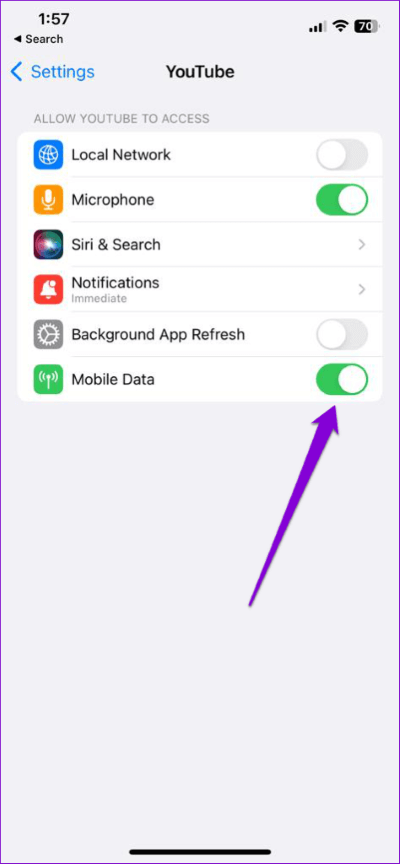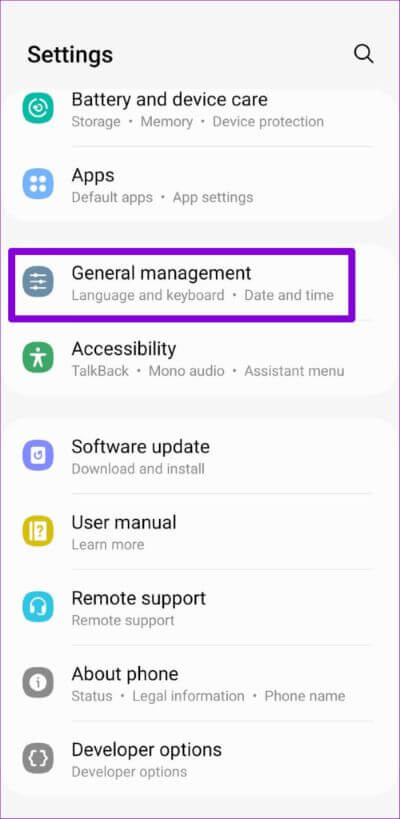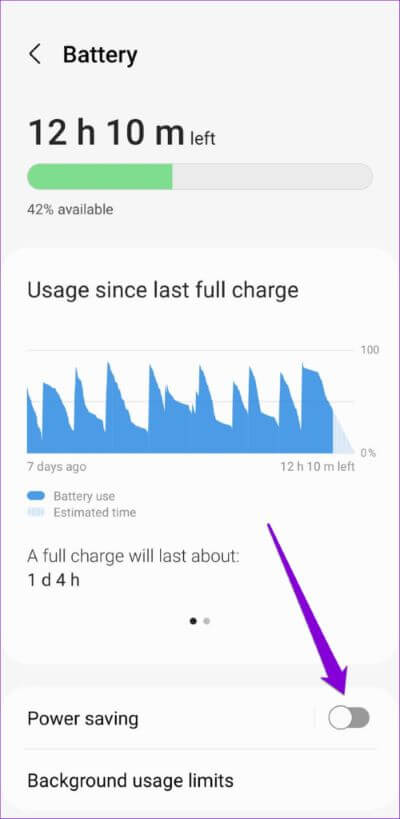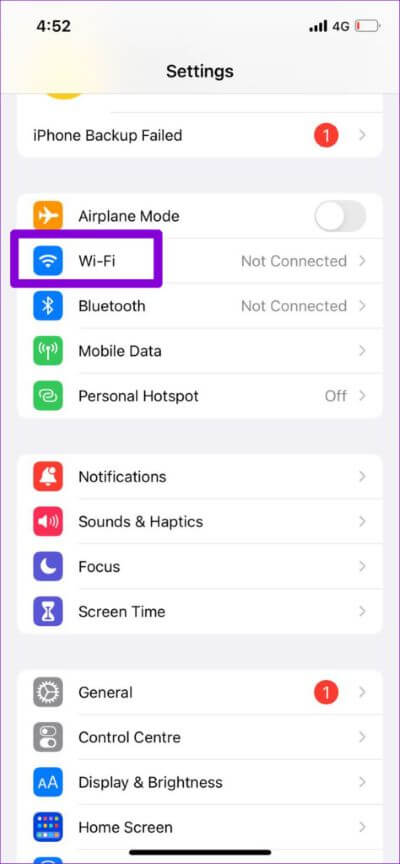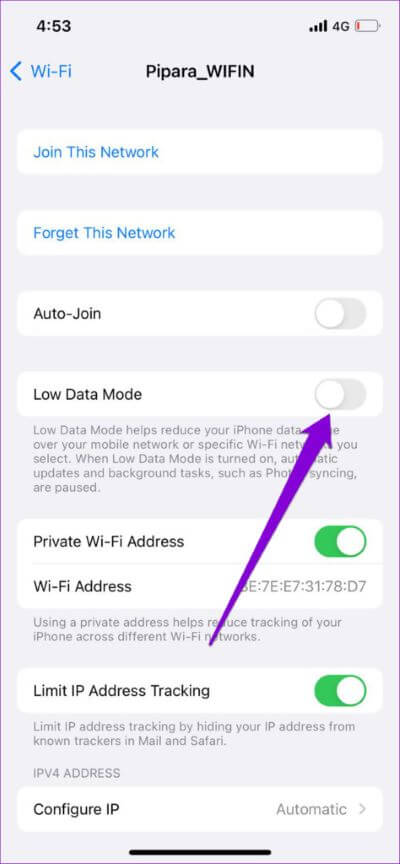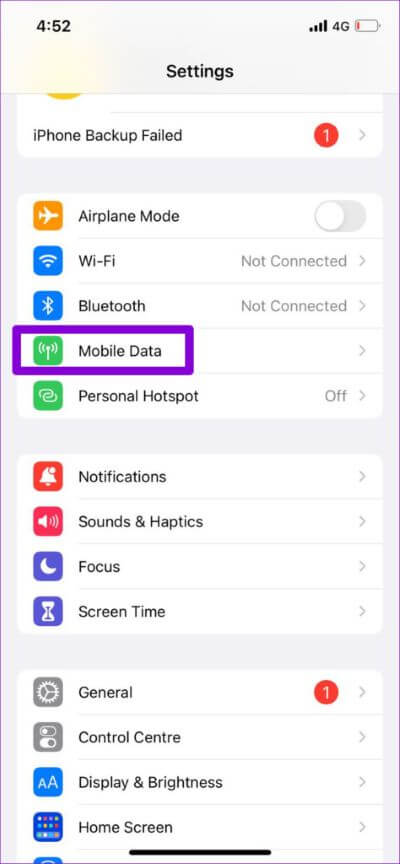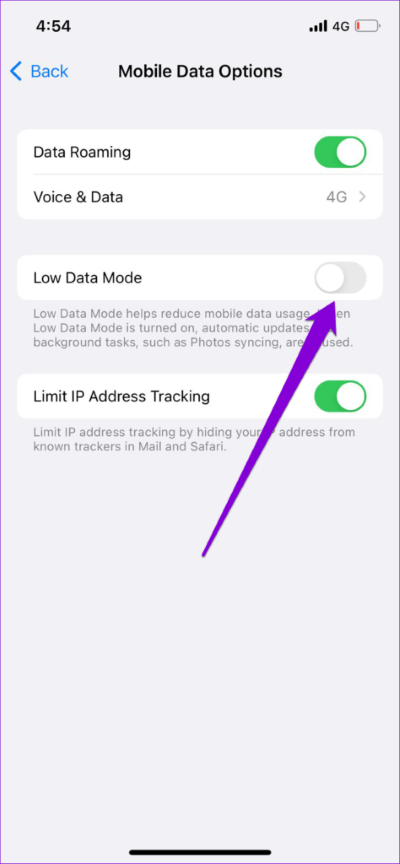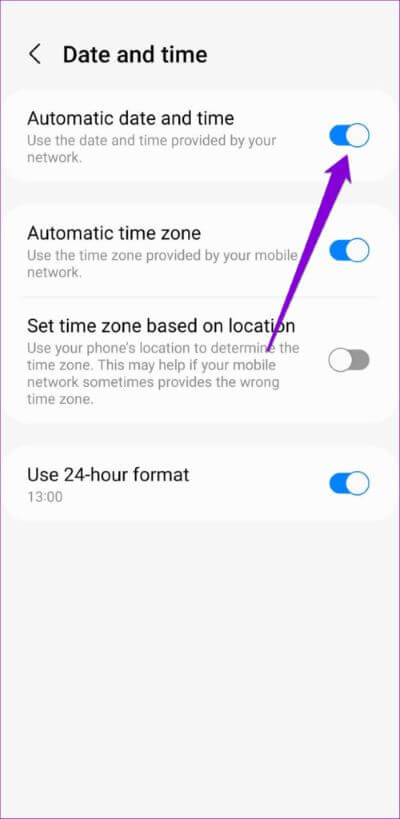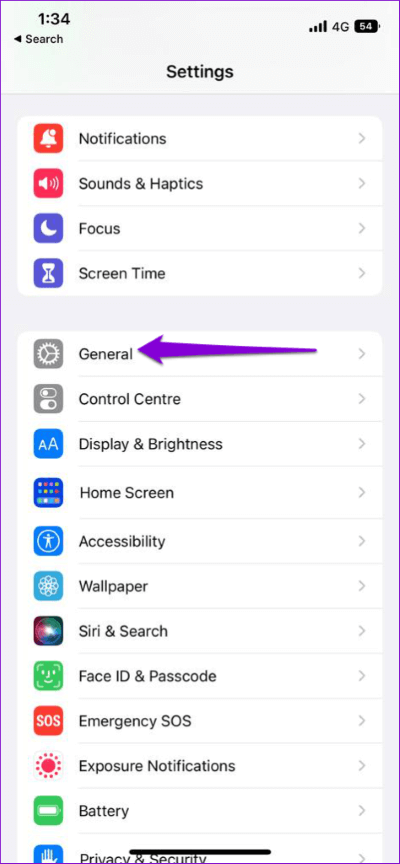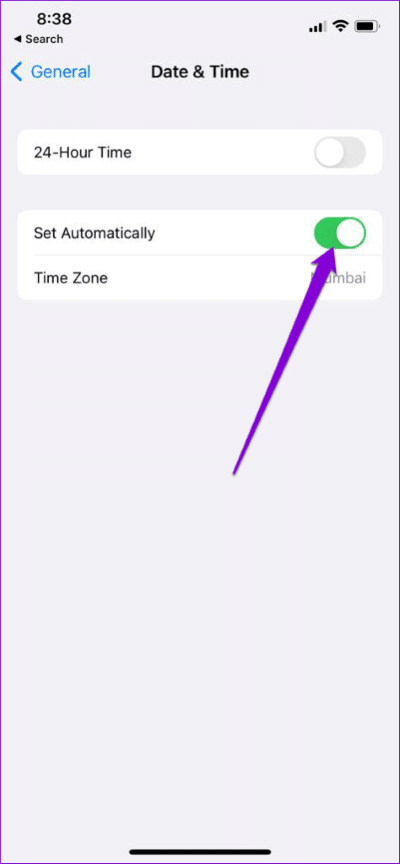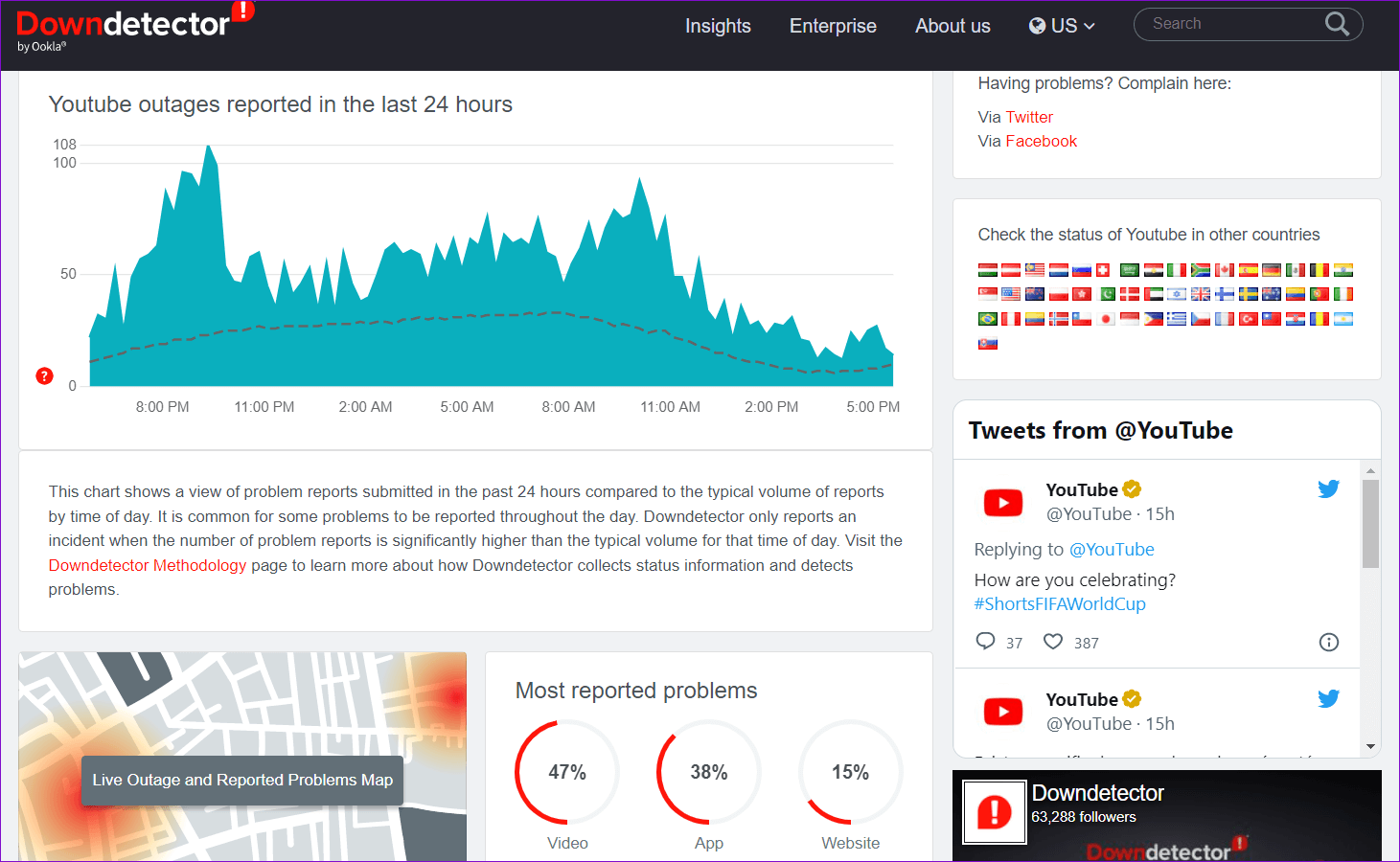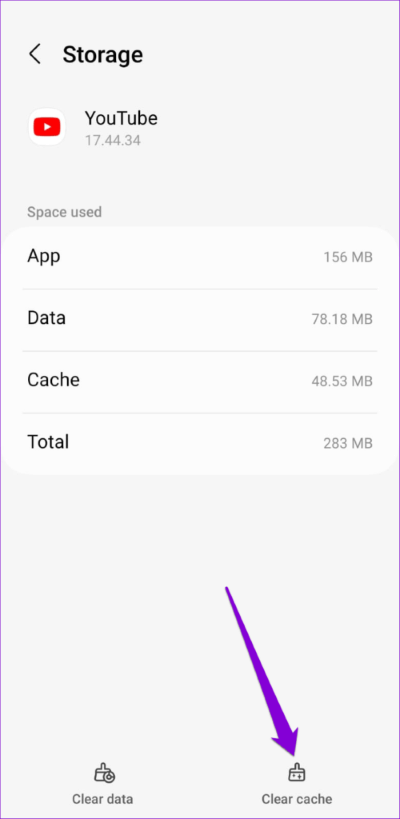Android 및 iPhone에서 YouTube가 인터넷에 연결되지 않는 문제를 해결하는 8가지 방법
YouTube 앱은 시간이 지남에 따라 개선되었지만 여전히 상당한 문제가 있습니다. 때때로 앱이 다음과 같은 경우 실망할 수 있습니다. 로드에 실패합니다. 또는 다양한 재생 오류를 표시합니다. 그러한 예 중 하나는 YouTube 앱이 Android 또는 iPhone에서 인터넷에 연결되지 않는 경우입니다.
이 경우 YouTube 앱은 Android 또는 iPhone에서 "연결되지 않음" 또는 "연결되지 않았습니다"와 같은 오류를 표시할 수 있습니다. 유사한 오류로 인해 좋아하는 YouTube 동영상을 볼 수 없는 경우 도움이 될 수 있는 몇 가지 빠른 해결 방법이 있습니다.
1. YOUTUBE 앱 종료 후 다시 열기
Android 또는 iPhone에서 YouTube 앱이 제대로 시작되지 않으면 이상한 오류가 발생하거나 갑자기 충돌할 수도 있습니다. YouTube 앱을 강제로 닫았다가 다시 열어 문제를 해결할 수 있습니다. 이 앱은 새로운 시작을 제공하고 일시적인 결함을 제거합니다.
Android에서 YouTube를 닫으려면 앱 아이콘을 누른 상태에서 표시되는 메뉴에서 정보 아이콘을 탭합니다. 앱 정보 페이지에서 하단의 강제 종료 옵션을 탭합니다.
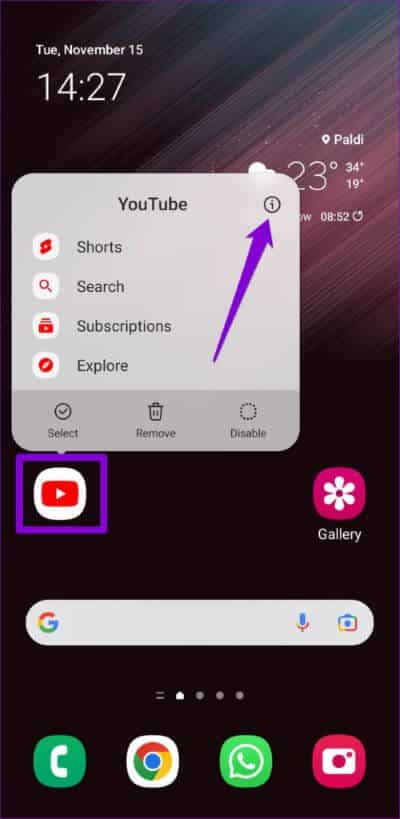
Face ID가 있는 iPhone의 경우 화면 하단에서 위로 스와이프하여 앱 전환기를 불러옵니다. 물리적 홈 버튼이 있는 iPhone에서는 홈 버튼을 빠르게 두 번 눌러 앱 전환기를 불러옵니다. YouTube 카드를 위로 스와이프하여 앱을 닫습니다.
YouTube 앱을 다시 열고 제대로 로드되는지 확인합니다.
2. YOUTUBE(iPhone)용 모바일 데이터 활성화
iPhone에서 각 앱에 대한 모바일 데이터 권한을 개별적으로 구성할 수 있습니다. 실수로 YouTube 앱의 모바일 데이터를 사용 중지한 경우 Wi-Fi에 연결되어 있지 않으면 인터넷에 연결할 수 없습니다.
YouTube 앱에 대한 모바일 데이터 권한을 활성화하려면:
단계1 : 앱 열기 설정 그리고 아래로 스크롤하여 유튜브.
단계2 : 할 수있게하다 모바일 데이터로 전환합니다.
3. 데이터 저장 모드 비활성화
휴대전화의 데이터 절약 모드는 앱에 다양한 데이터 제한을 적용하여 인터넷 사용량을 줄이는 데 도움이 됩니다. 그러나 이 기능으로 인해 앱이 전체 인터넷을 사용하지 못하는 경우가 있습니다. 휴대전화의 데이터 절약 모드를 비활성화하고 도움이 되는지 확인할 수 있습니다. Android 버전을 기반으로 하는 다른 휴대폰은 동일한 데이터 절약 모드 기능을 다른 이름으로 호출합니다. 이 기능은 일반적으로 배터리 또는 전원 관리 옵션에서 찾을 수 있습니다.
Android
단계1 : 앱 열기 설정 그리고 향했다 공공 행정.
2 단계: 클릭 배터리 그리고 옵션 옆의 토글을 끕니다. "에너지 절약".
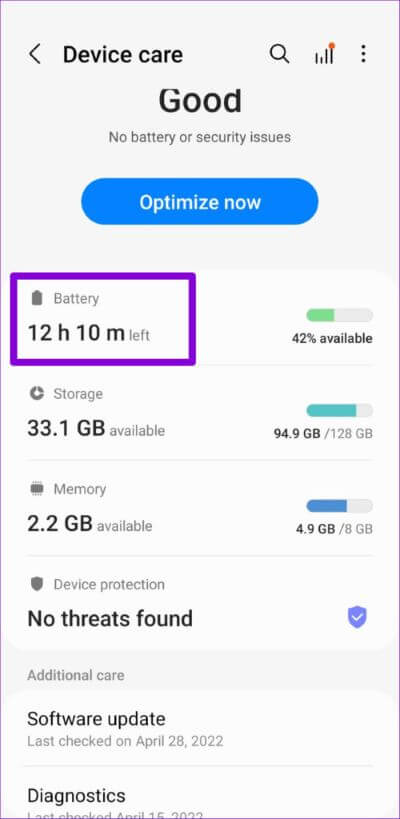
iPhone
단계1 : 앱 열기 설정 iPhone에서 탭 Wi-Fi 인터넷을 제공합니다.
단계2 : 클릭 Wi-Fi 네트워크 옆에 있는 정보 아이콘 당신의 자신의 그것을 할 저데이터 모드 끄기 다음 화면에서.
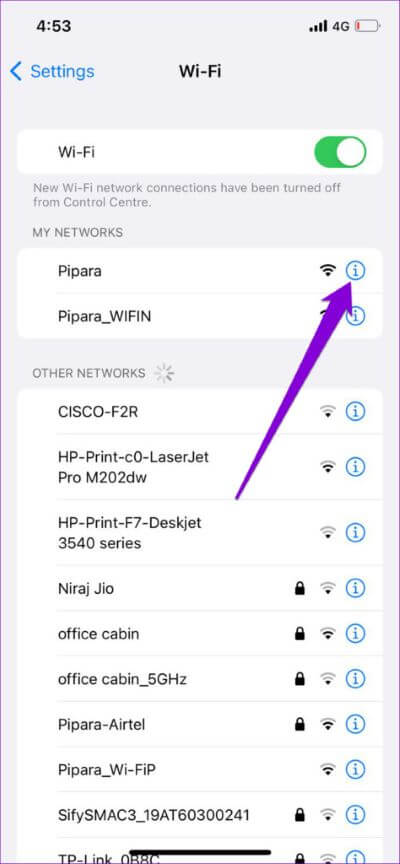
단계3 : 내가 있다면 당신은 유튜브를 사용 على 업데이트 , 페이지로 돌아가기 설정 클릭 모바일 데이터.
단계4 : 탭하다 모바일 데이터 옵션 옆의 스위치를 끕니다. 낮은 데이터 모드".
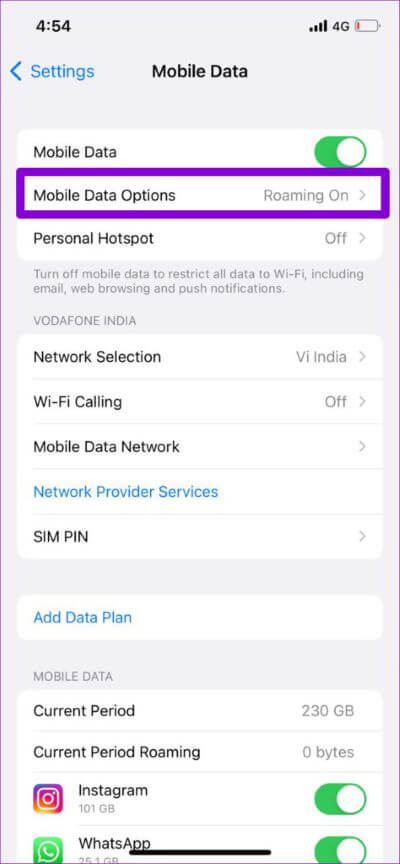
4. 휴대전화의 날짜와 시간을 수정하세요.
이상하게 들릴 수 있지만 휴대전화를 잘못된 날짜나 시간으로 설정하면 YouTube가 서버에 연결되지 않아 문제가 발생할 수 있습니다. 불일치를 방지하려면 Android 또는 iPhone에서 자동 날짜 및 시간 기능을 활성화해야 합니다.
Android
단계1 : 앱 열기 설정 휴대전화로 이동 공공 행정.
단계2 : 클릭 날짜와 시간 그리고 옆에 있는 스위치를 켜면 "자동 날짜 및 시간".
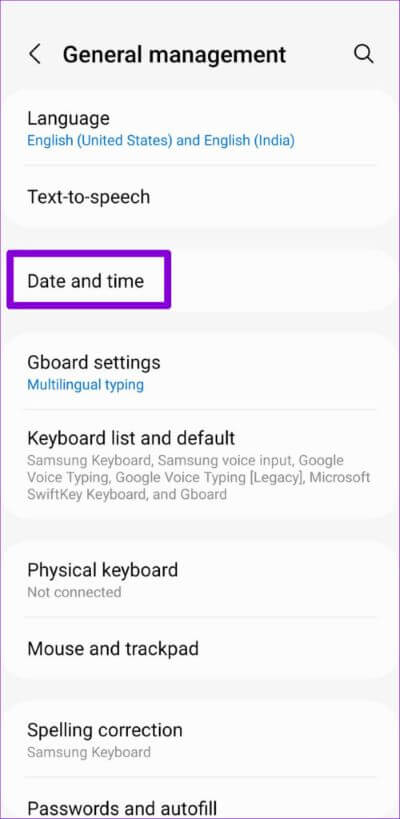
iPhone
단계1 : 앱 실행 설정 iPhone에서 다음으로 이동합니다. 년.
단계2 : 클릭 "날짜와 시간" 옆에 있는 스위치를 켜고 자동으로 설정합니다.
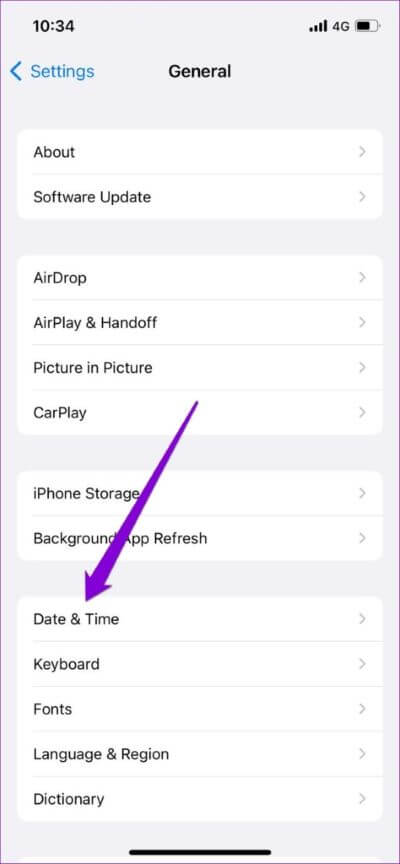
5. VPN 끄기
지역 제한을 우회하기 위해 VPN 서비스를 사용하고 있습니까? 대답이 '예'인 경우 직면할 수 있습니다. 응용 프로그램의 이러한 통신 오류 유튜브. 이를 확인하려면 일시적으로 VPN 연결을 비활성화한 다음 YouTube를 다시 사용해 보세요.
6. YOUTUBE 다운 여부 확인
YouTube 앱에 문제가 있는 유일한 사람이 아닐 수도 있습니다. YouTube 서버가 다운되면 무엇을 하든 앱이 휴대전화에 로드되지 않습니다. Downdetector를 방문하여 다른 사람들이 유사한 문제를 겪고 있는지 확인할 수 있습니다.
서버 측에 문제가 있는 경우 정전이 급증하는 것을 알 수 있습니다. 이 경우 YouTube에서 문제를 해결할 때까지 기다려야 합니다.
7. YOUTUBE용 캐시 지우기(Android)
캐시 데이터는 일반적으로 앱이 특정 콘텐츠와 정보를 더 빨리 로드할 수 있게 해주기 때문에 유용합니다. 그러나 기존 캐시 데이터가 손상되면 YouTube 앱이 휴대전화에서 작동하지 않을 수 있습니다.
Android에서 YouTube 앱 캐시를 지우려면:
단계1 : 길게 누르기 YouTube 앱 아이콘 클릭 상 정보 나타나는 메뉴에서
단계2 : 클릭 저장 옵션을 누릅니다. 캐시 지우기 하단에.
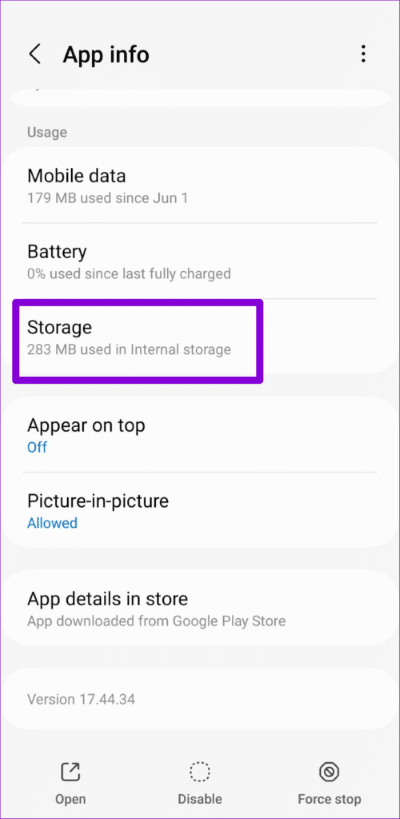
8. 유튜브 앱 업데이트
휴대전화의 오래된 YouTube 앱이 문제를 일으킬 수 있습니다. 따라서 앱을 최신 버전으로 업데이트하는 것은 항상 좋은 생각입니다. 휴대전화에서 Play 스토어 또는 App Store로 이동하여 YouTube 앱을 업데이트하세요. 그런 다음 YouTube가 인터넷에 연결되고 정상적으로 로드됩니다.
다시 방송 시작
YouTube 앱의 이러한 문제는 일반적이지만 비교적 쉽게 해결할 수 있습니다. 이 가이드의 수정 사항 중 하나는 YouTube 앱을 다시 온라인으로 가져와 이전처럼 좋아하는 동영상을 시청할 수 있도록 하는 것입니다.